用Excel如何快速批量制作档案标签
来源:网络收集 点击: 时间:2024-08-24【导读】:
每个员工都有自己对应的档案的,公司对员工档案的管理也是个大工程。那么用Excel如何快速批量制作档案标签呢,操作如下。品牌型号:HUAWEI 荣耀Magicbook Pro系统版本:Windows11软件版本:ExcelOffice 2019方法/步骤1/8分步阅读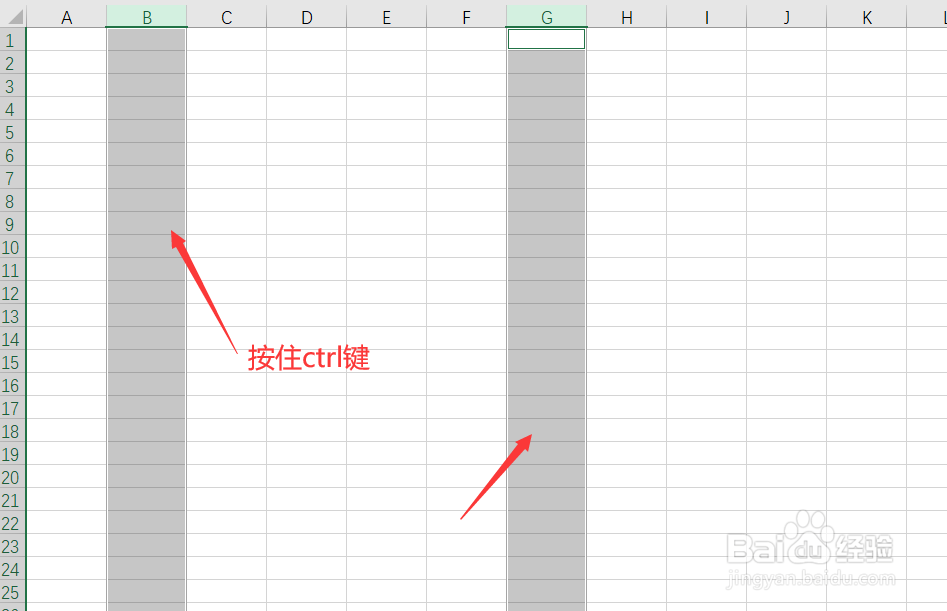 2/8
2/8 3/8
3/8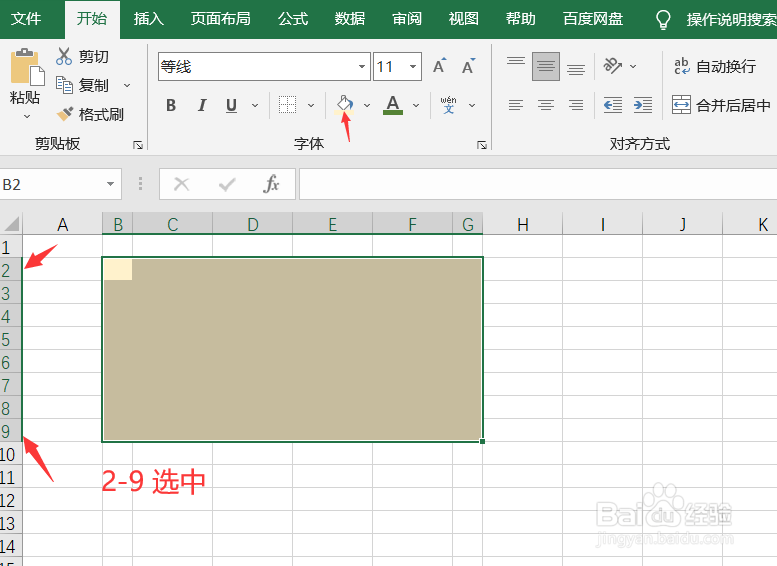 4/8
4/8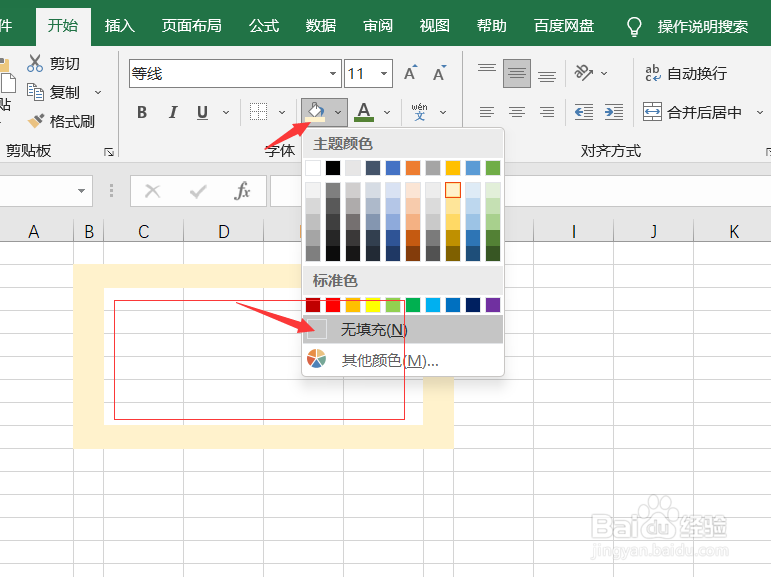 5/8
5/8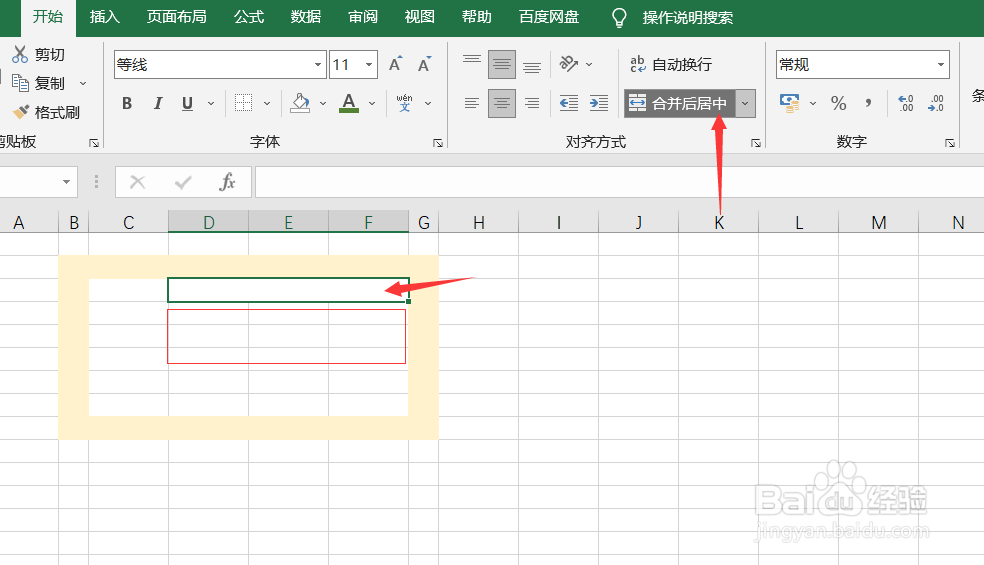
 6/8
6/8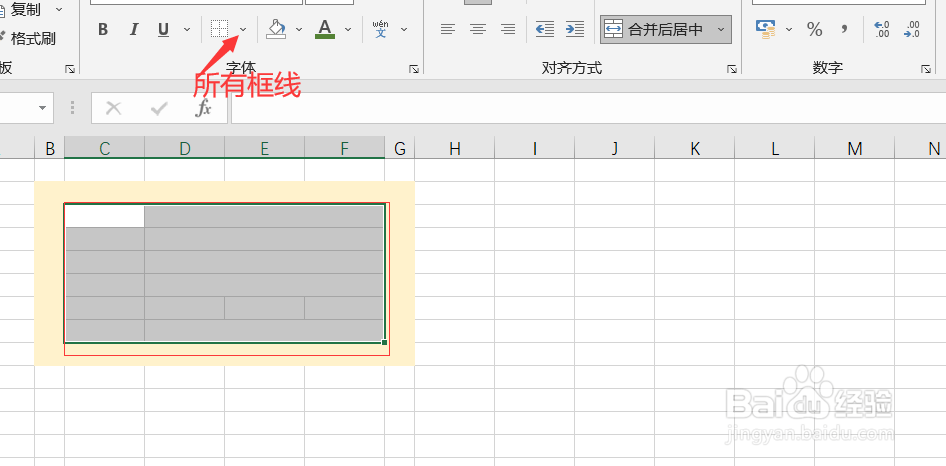 7/8
7/8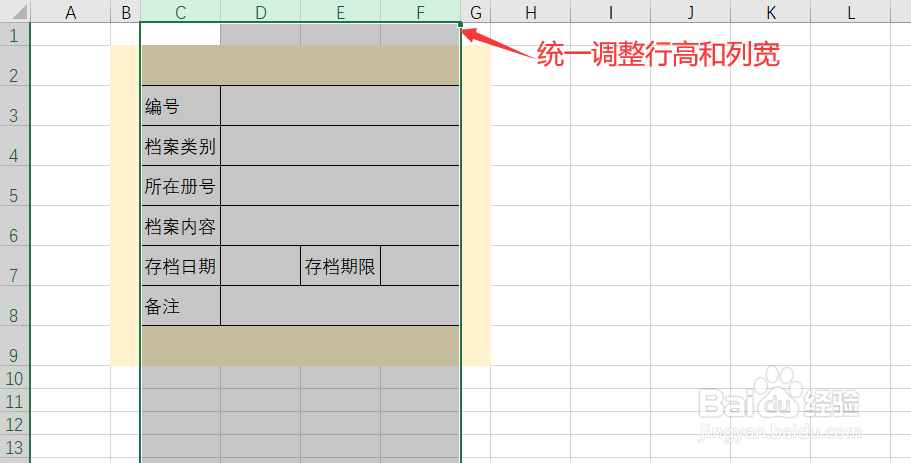 8/8
8/8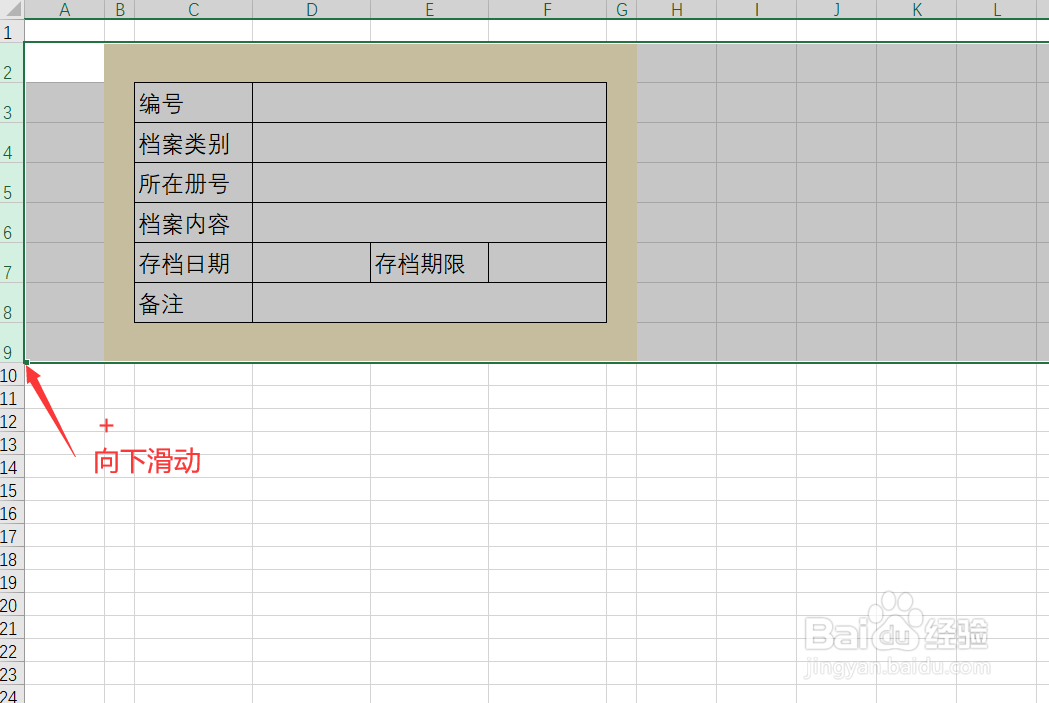
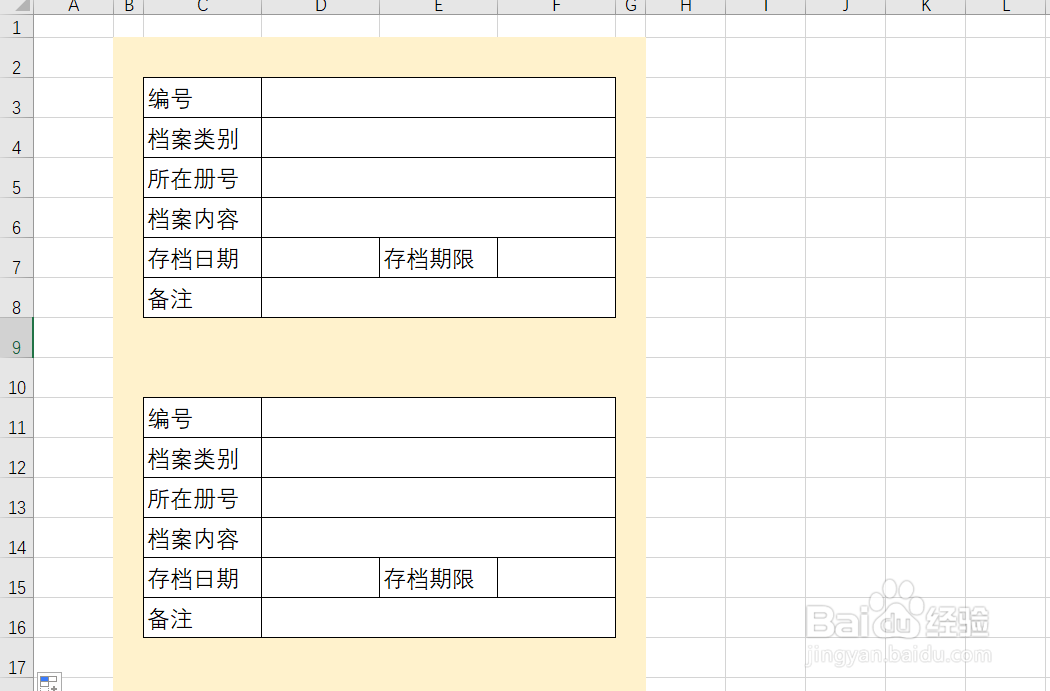 注意事项
注意事项
首先打开Excel表格,按住ctrl键,同时选中B列和G列。原则是选中的两列中间隔4列即可。
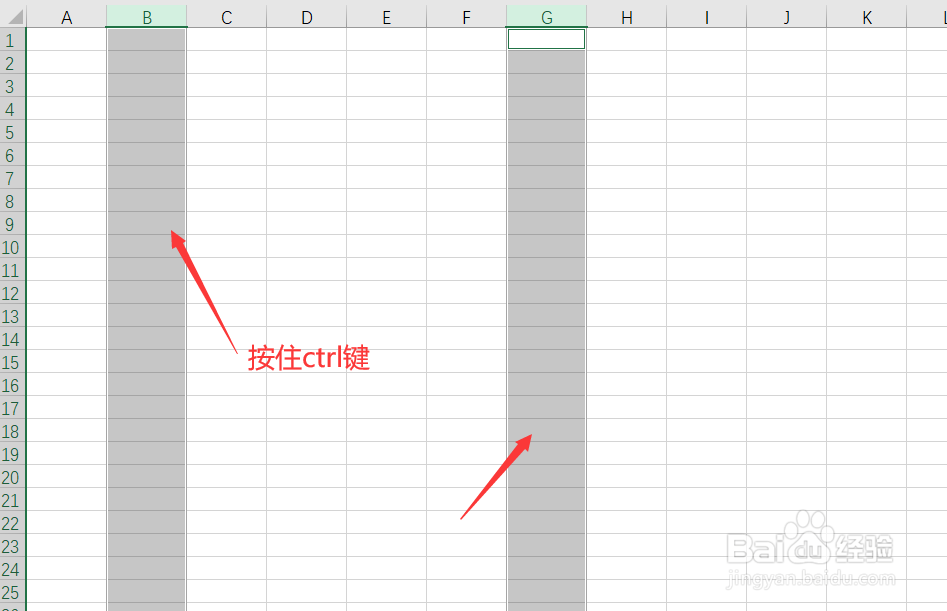 2/8
2/8之后将鼠标放置在选中列的边框上,按住鼠标左键向左拖拽,将这两列调窄。
 3/8
3/8之后选中第二行和第九号以及以上两列共同隔开的这个区域,并为其填充个颜色。
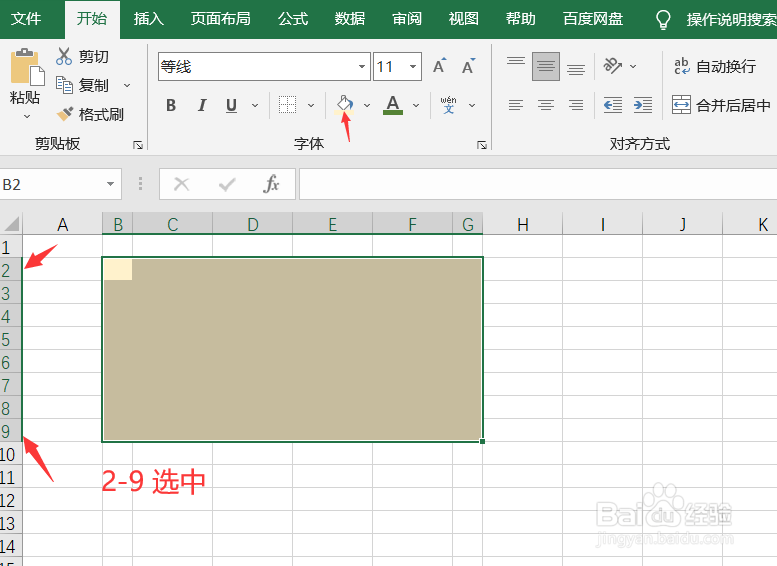 4/8
4/8接下来上下左右分别留出一行,选择中间区域选中,将其设置为无填充。
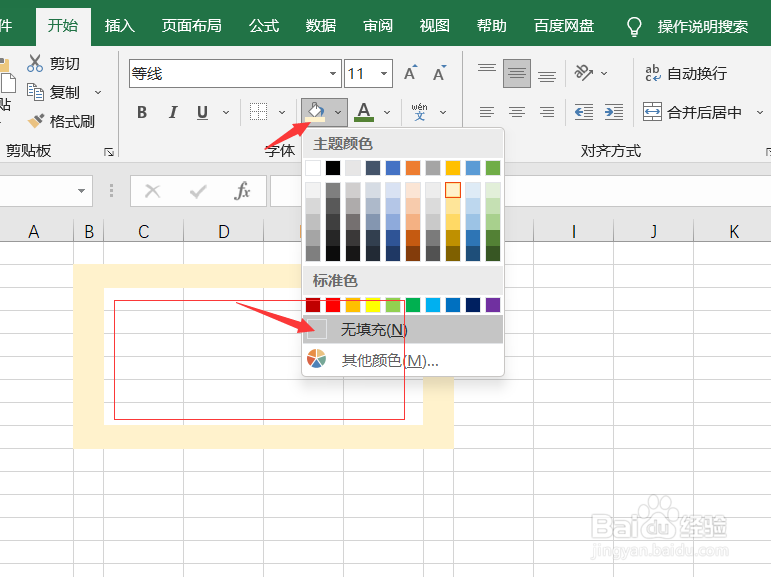 5/8
5/8无填充区域第一列不需要合并,后半部分之后倒数第二行不合并,其余都设置为合并居中。
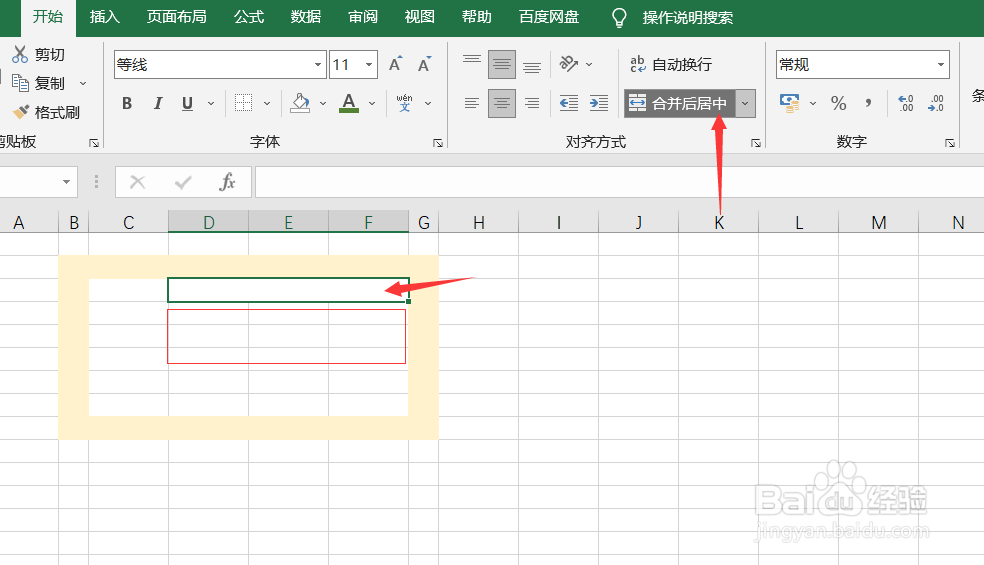
 6/8
6/8现在将无填充部分设置为所有框线。
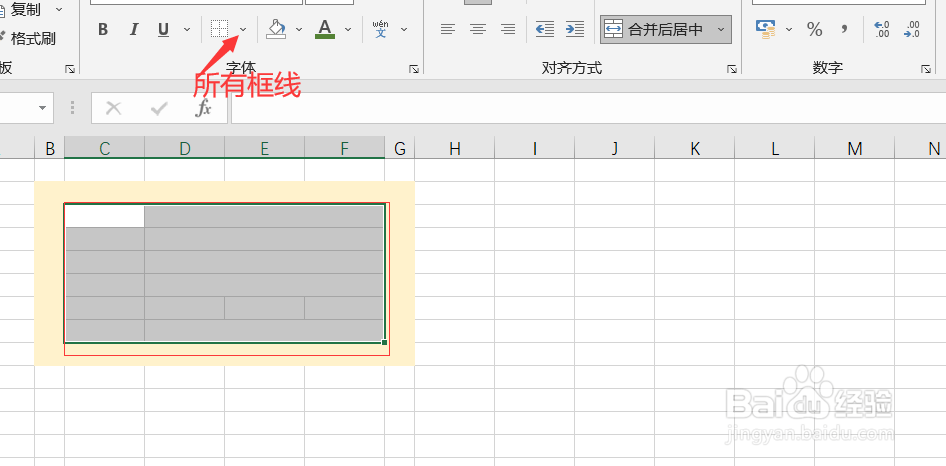 7/8
7/8接下来在对应的单元格中填写的对应的文字内容即可。填写好之后选中所有行或所有列,集体调整行高或列宽即可。也可以调整下文字的大小以及字体。
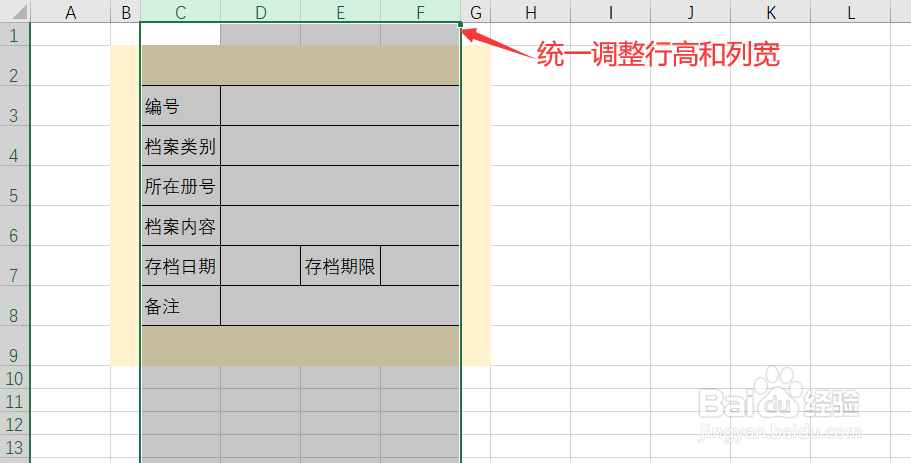 8/8
8/8调整好之后横向选择这个做好的标签,将鼠标放在左下角,当其显示为“+”时向下滑动,复制拖拽出需要的标签量即可。
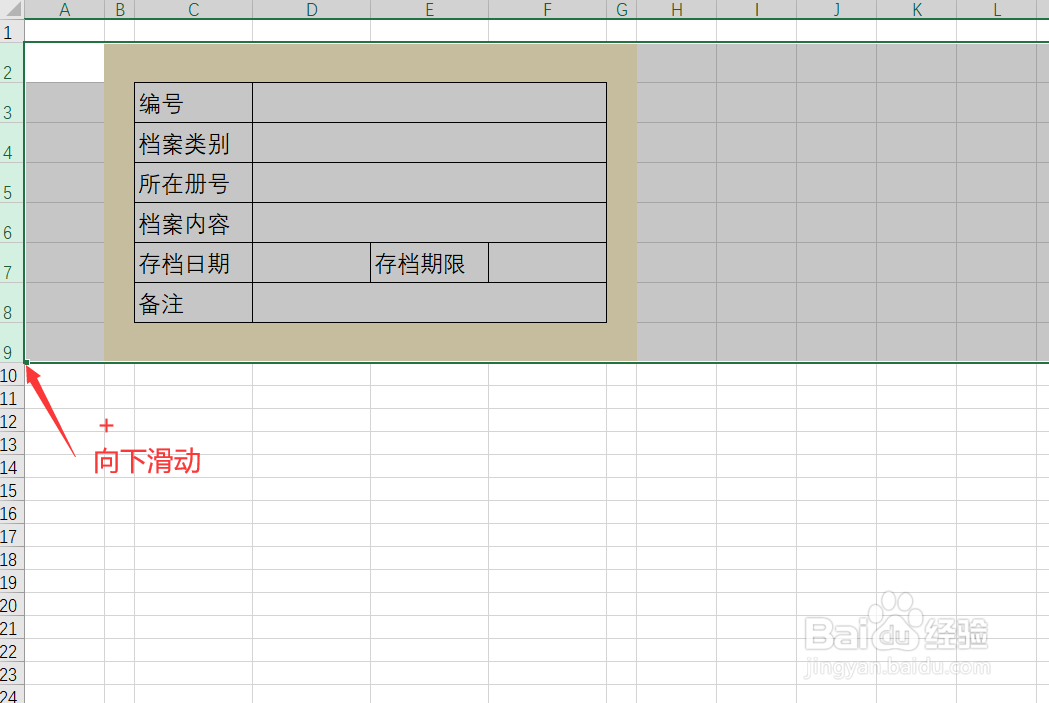
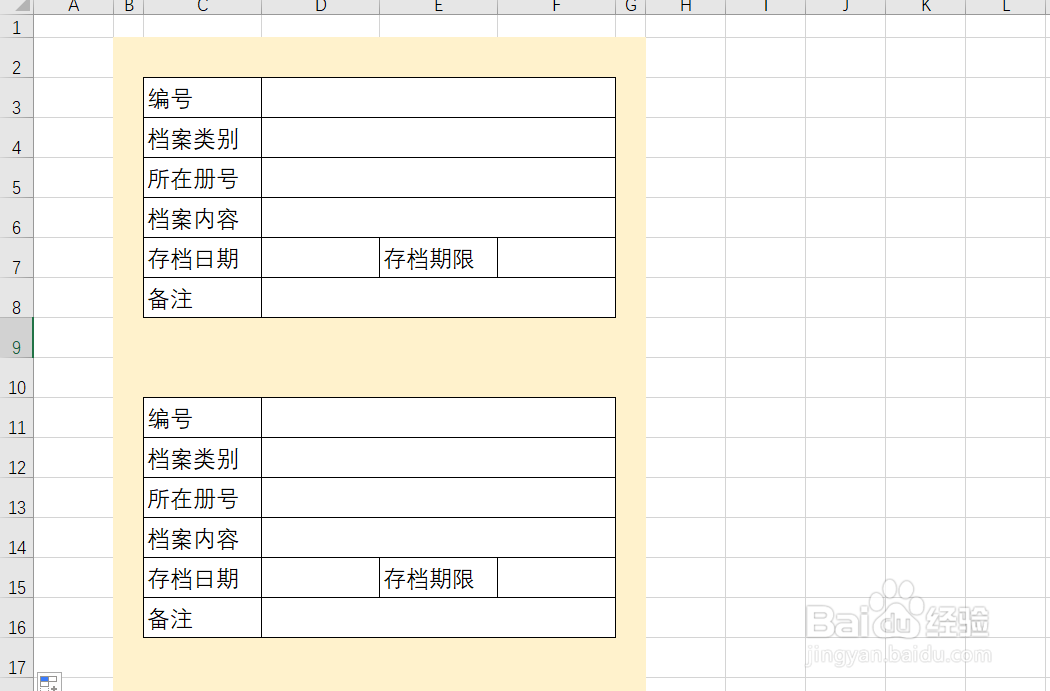 注意事项
注意事项如有帮助,请点赞告知,愿与君分享。
授人以鱼不如授人以渔,期待您的关注,我们共同进步。
EXCEL员工档案标签版权声明:
1、本文系转载,版权归原作者所有,旨在传递信息,不代表看本站的观点和立场。
2、本站仅提供信息发布平台,不承担相关法律责任。
3、若侵犯您的版权或隐私,请联系本站管理员删除。
4、文章链接:http://www.1haoku.cn/art_1155468.html
上一篇:如何将图片中的黑白颜色互换
下一篇:windows10设备管理器在哪
 订阅
订阅